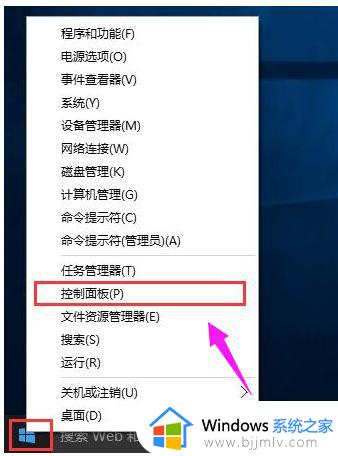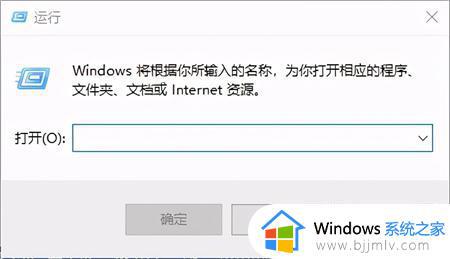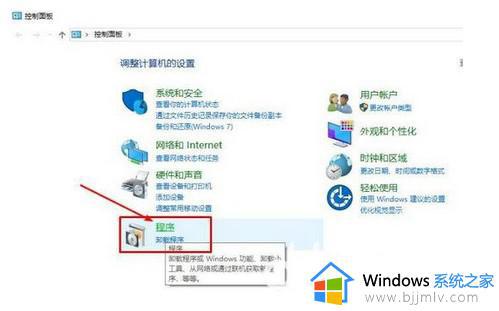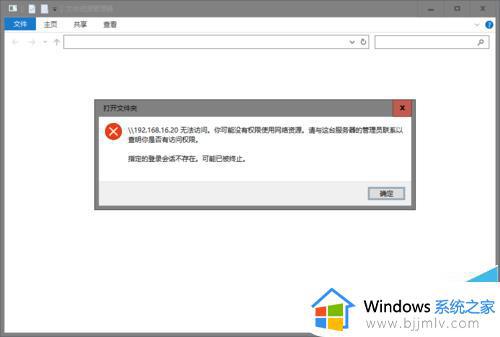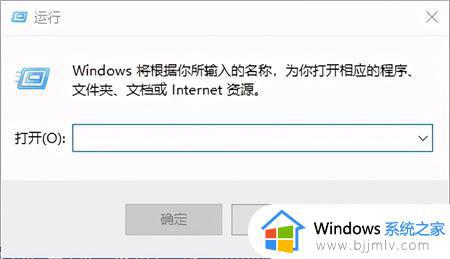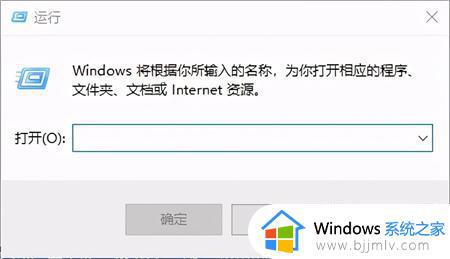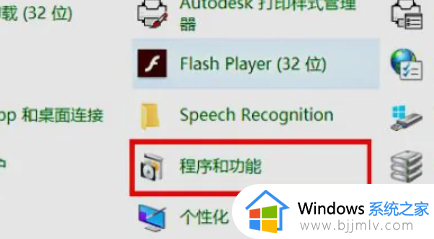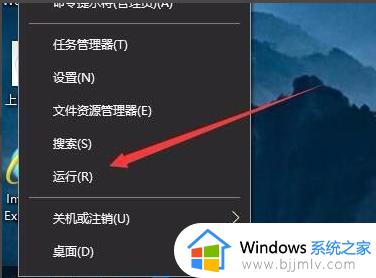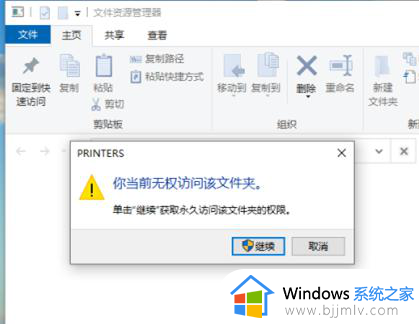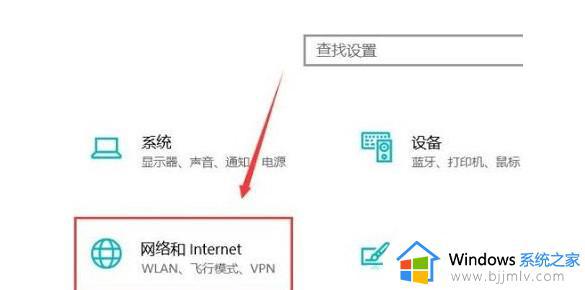win10共享打印机拒绝访问怎么办 win10共享打印机无法访问如何解决
更新时间:2023-01-19 13:59:00作者:qiaoyun
平时在工作的时候,总是会用到打印机来打印文档,当多人要共用一台打印机的时候,就会将打印机设置共享,然而有部分win10系统用户在访问共享打印机的时候却提示拒绝访问,不知道该怎么办,本文给大家介绍一下win10共享打印机无法访问的详细解决方法。
方法如下:
1、右键“此电脑”选择“控制面板”。
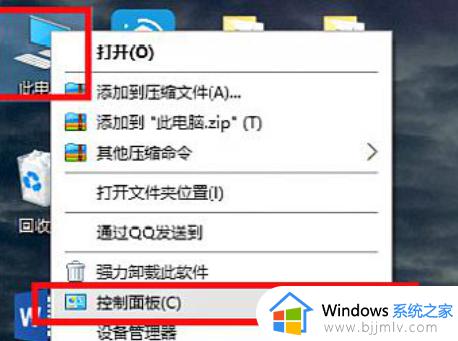
2、找到“程序和功能”。
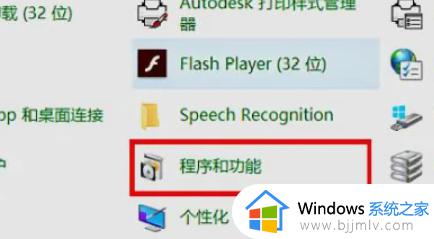
3、点击“启用或关闭Windows功能”。
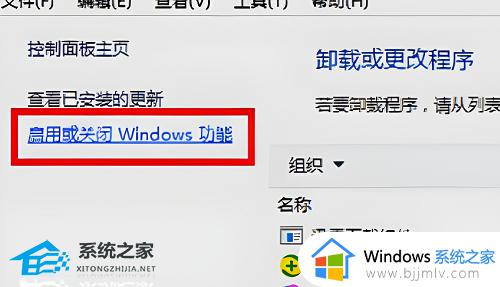
4、找到“SMB1.0/CIFS文件共享支持”,勾选并确定。

5、然后重启一下电脑就可以了。
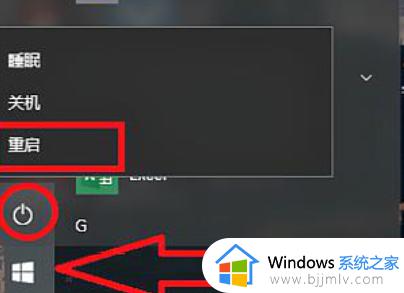
上述给大家介绍的就是win10共享打印机拒绝访问的详细解决方法,遇到一样情况的用户们可以学习上面的方法步骤来进行解决吧。